Excel2019怎么添加下拉菜单按钮?Excel2019下拉菜单设置方法
QQ2994906983
在使用Excel2019编辑表格的时候,我们可以添加下拉按钮,以方便快速的选择数据

Excel2019下拉菜单设置方法
在电脑上打开Excel2019,然后点击菜单栏的数据菜单
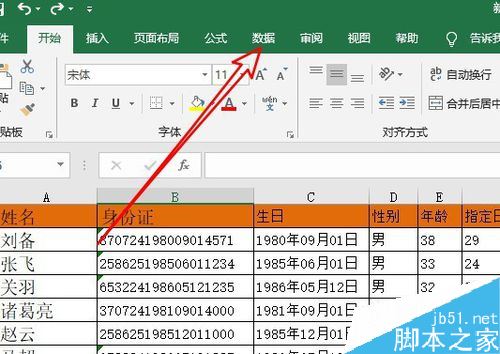
接着在打开的数据工具栏,点击数据验证按钮
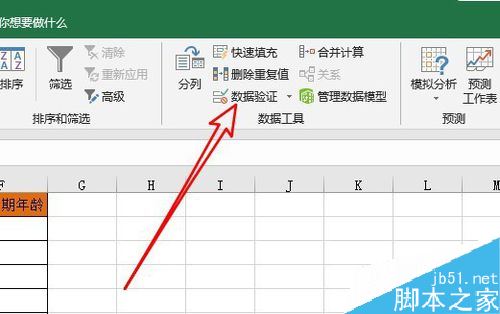
然后在弹出的下拉菜单中点击数据验证的菜单项
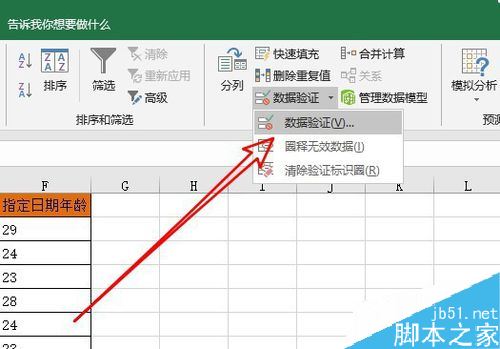
这时就会打开数据验证窗口,点击允许下拉按钮,选择序列的菜单项
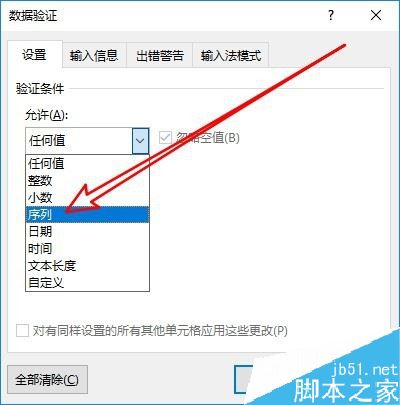
然后我们点击来源文本框,接着选中要设置下拉按钮的列
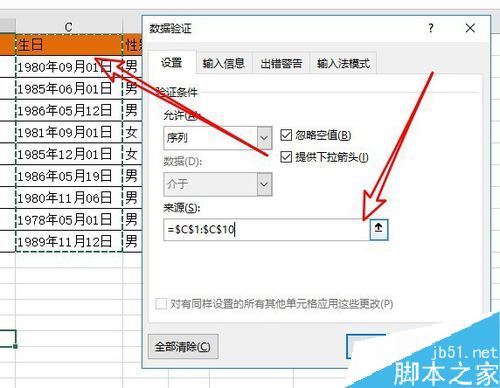
这样我们就为概念添加下拉菜单了

推荐阅读:
Excel2019怎么查找重复值?Excel2019显示重复项教程
excel2019怎么加密文件?excel2019文件加密教程
以上就是本篇文章的全部内容了,希望对各位有所帮助。如果大家还有其他方面的问题,可以留言交流,请持续关注脚本之家!

